CAD如何在两个坐标之间画一条连接线?
溜溜自学 室内设计 2021-08-16 浏览:2593
大家好,我是小溜,在我们日常工作中使用“CAD软件”时会遇到各种各样的问题,不管是新手还是老手都会遇到自己不知道的问题,比如“CAD如何在两个坐标之间画一条连接线?”,那么今天小编就讲解一下该问题吧!此教程共分为以下几个步骤,希望这个教程能帮助到各位小伙伴!
1、打开CAD编辑器,软件会自动新建一个dxf格式的CAD文件。
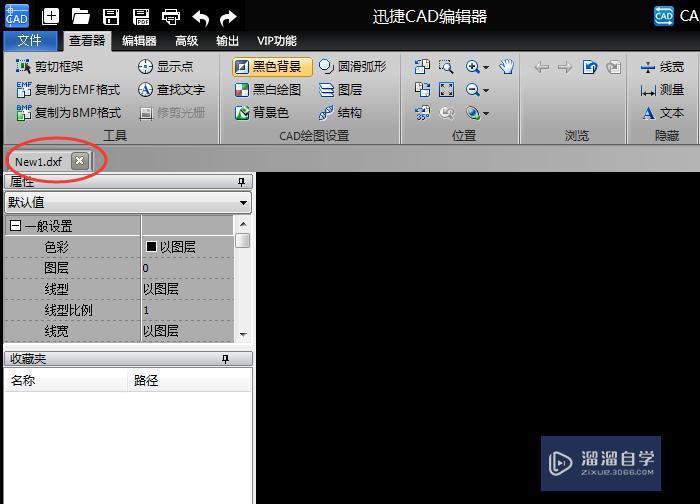
2、进入CAD编辑器后,软件界面是默认“查看器”,若要进行编辑绘制图形,请在软件顶端选择“编辑器”,切换到编辑器菜单。
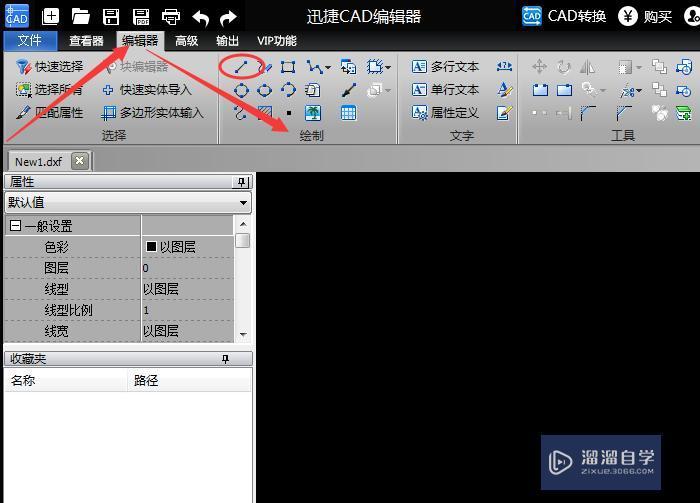
3、在绘制工具中是CAD的各种基本绘图工具,将鼠标放在任意图标上即可查看该图标的具体功能,这里请找到并选择“线”(创建直线段)。
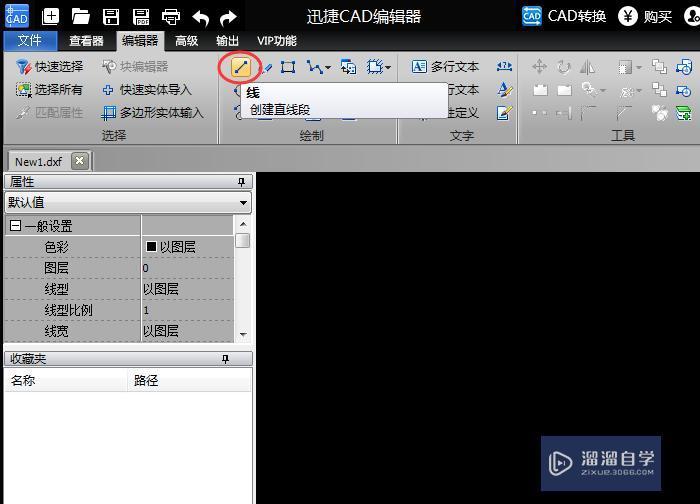
4、点击选择“线”工具后,在绘图区域中开始绘制直线段,可使用鼠标点击绘制,或输入线段两个端点的x、y轴坐标,即可绘制完成一条直线段。操作与AutoCAD相同。
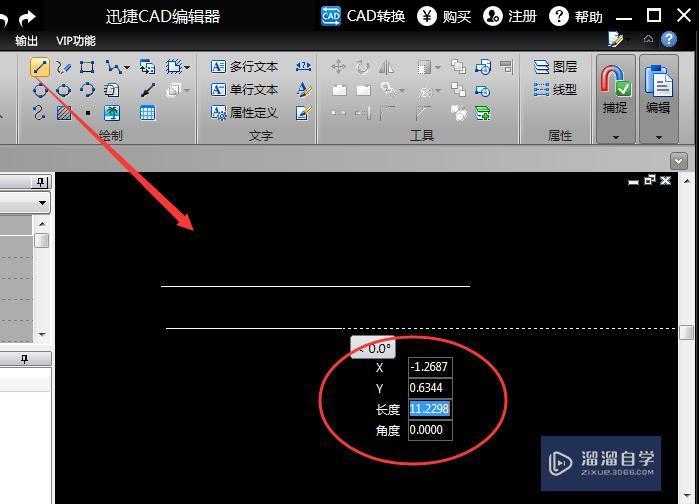
以上内容使用到的电脑型号:联想(Lenovo)天逸510S;系统版本:Windows7;软件版本:迅捷CAD编辑器。
以上就是“CAD如何在两个坐标之间画一条连接线?”的全部内容了。小伙伴们可要用心学习哦!虽然刚开始接触CAD软件的时候会遇到很多不懂以及棘手的问题,但只要沉下心来先把基础打好,后续的学习过程就会顺利很多了。
如果小伙伴们还有其他关于CAD软件的问题,也可以来向小溜咨询哦!最后,如果你觉得文章有用就请点赞或者评论吧!希望小编今天所介绍的内容能够为你带来有用的帮助!
相关文章
距结束 06 天 01 : 31 : 03
距结束 01 天 13 : 31 : 03
首页









